如何在 Windows 11 上停止 HP 打印機自動更新
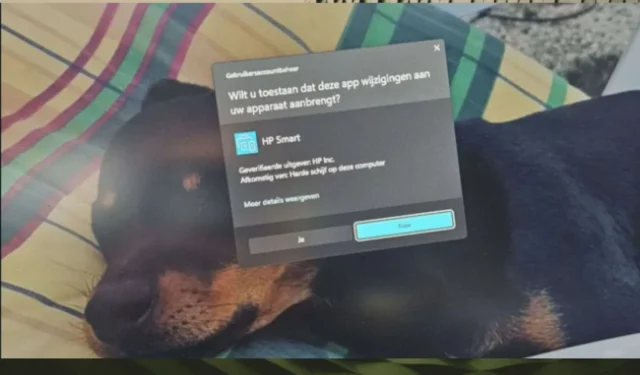
很多時候,在 Windows 11 上,您會獲得 PC 連接的設備的大量自動更新。如果這種情況發生在組織中,那麼您別無選擇,只能同意,因為它們是由 IT 經理髮送的。
但有時打印機,尤其是 HP 打印機可以在 Windows 11 上自動下載應用程序和更新,如果您不專門使用它們,則沒有必要保留它們。
然而,這些更新讓一些用戶感到擔憂。惠普打印機正在突破界限嗎?特別是在 Reddit 上,有一個帖子討論了這種更新 HP 打印機的特定方式實際上並不是正確的方式。
Windows 11 在未經我許可的情況下自動嘗試安裝 HP 軟件(需要提升訪問權限) – 可能是因為我的網絡上有一台 HP 打印機。為什麼微軟認為這是可以的?
作者:u/lars2k1 在 assholedesign
如果您認為 HP 通過此提示窗口來騷擾您,可以通過一些方法來禁用自動下載和運行應用程序。只需點擊幾下,您就可以非常輕鬆地完成此操作。跟隨我們,我們將向您展示。
如何在 Windows 11 上停止 HP 打印機自動更新
- 在搜索框中,鍵入管理高級共享設置並單擊它。
- 進入“專用網絡”窗格後,取消選中“自動設置網絡連接設備”。
- 就是這樣。
現在您應該不再收到 HP 打印機自動更新。值得一提的是,Microsoft Store 會自動下載更新,因此,如果您想確保不會再次獲得更新,您也可以執行以下操作。
- 在“開始”框中,鍵入“更改設備安裝設置”,然後單擊它。
- 選擇“否”,然後單擊“保存更改”。
這將阻止 Microsoft Store 從中下載適用於你的設備的任何更新或應用程序。
您遇到過這個問題嗎?您認為 HP 打印機在請求安裝和運行應用程序的許可時是否突破了一些界限?請在下面的評論部分告訴我們您的意見。



發佈留言